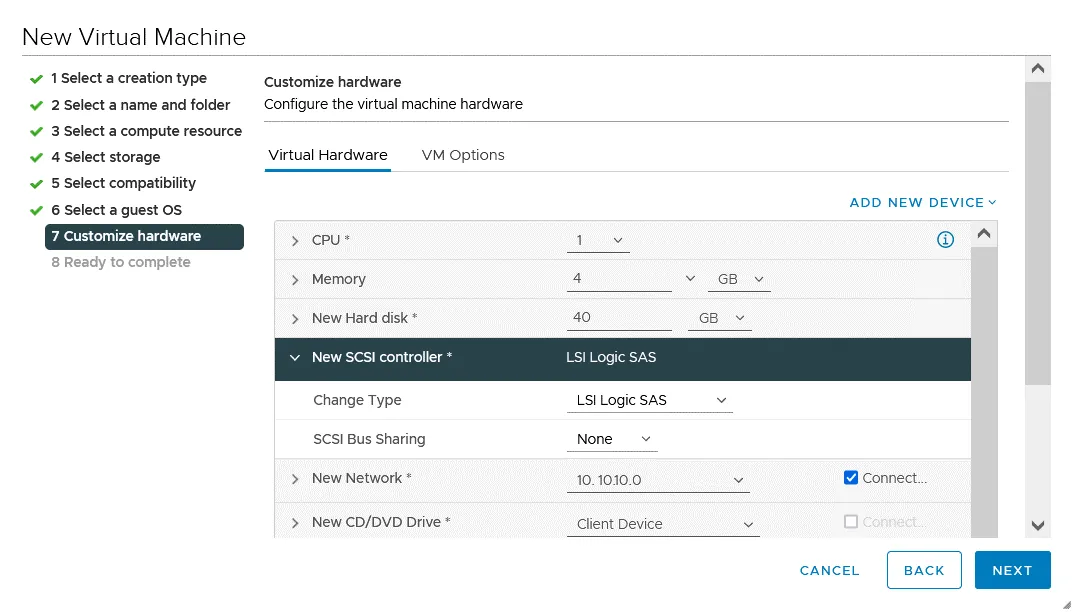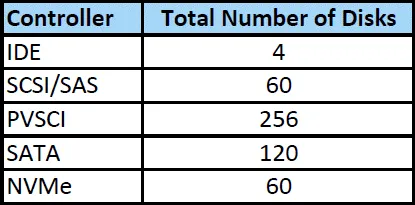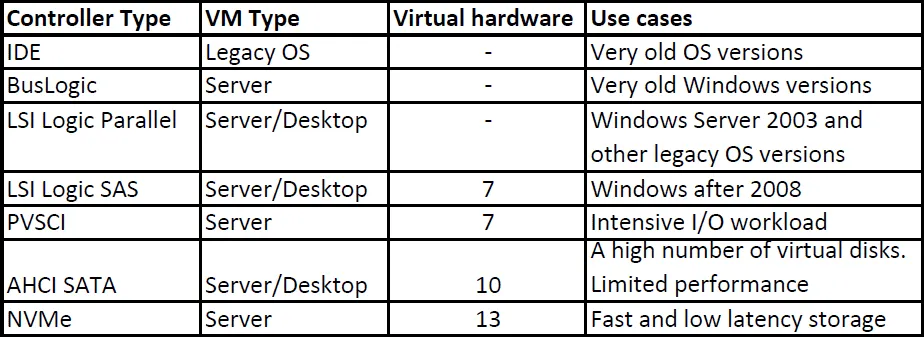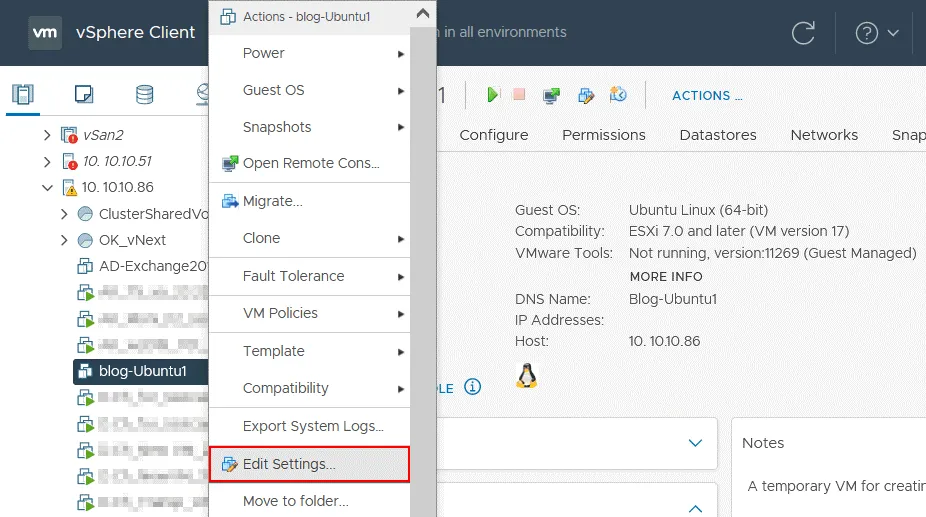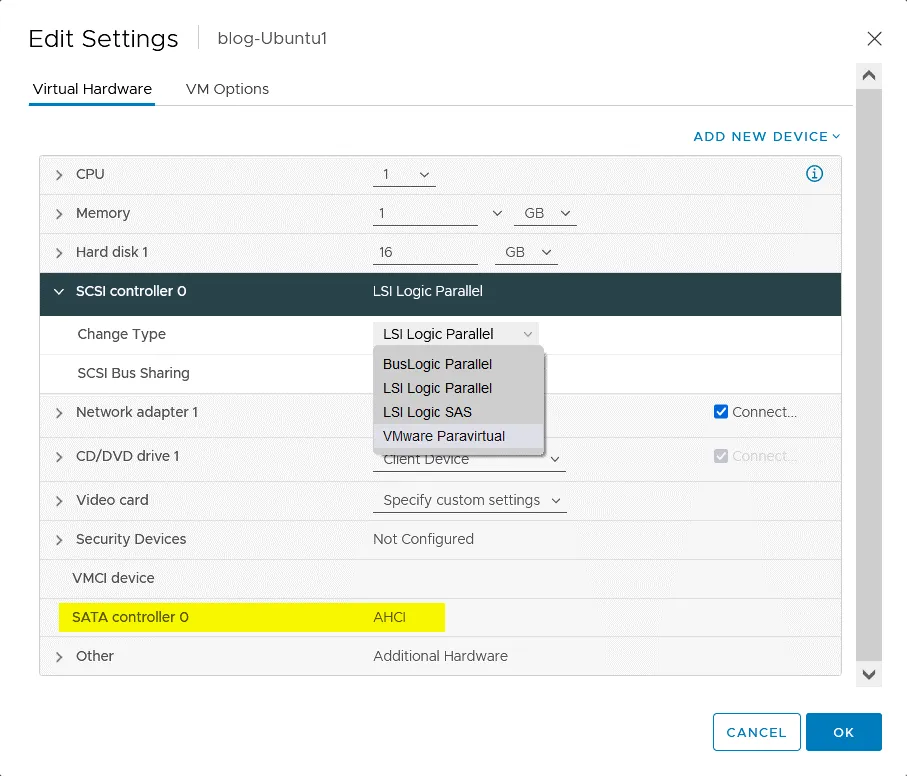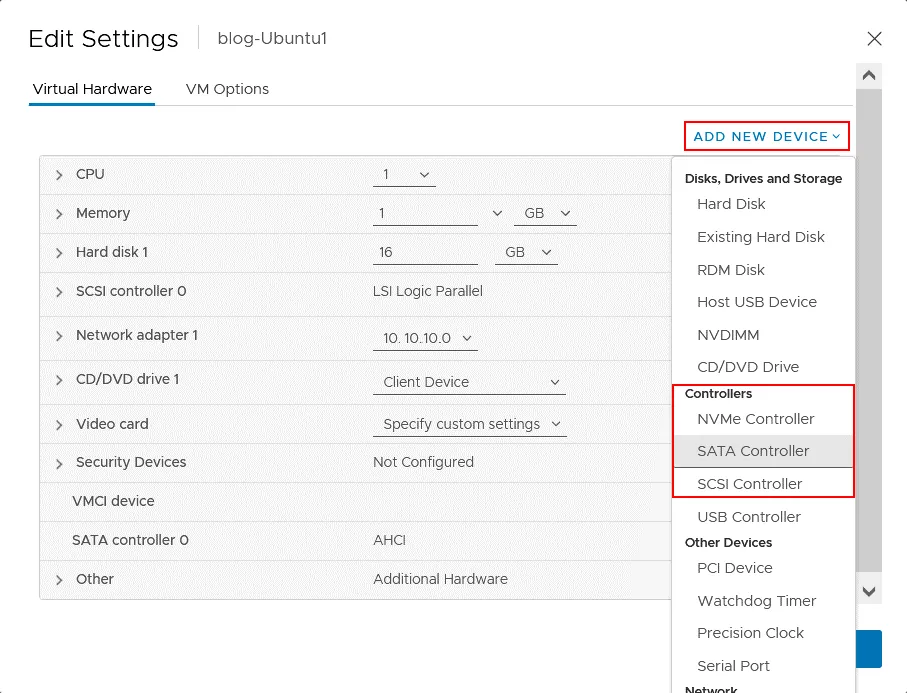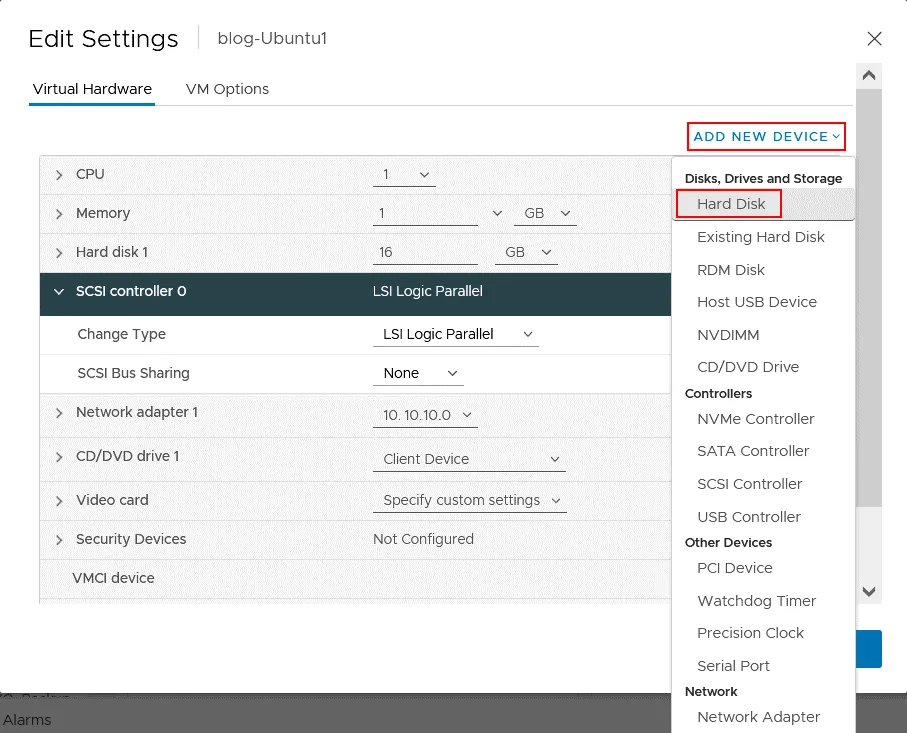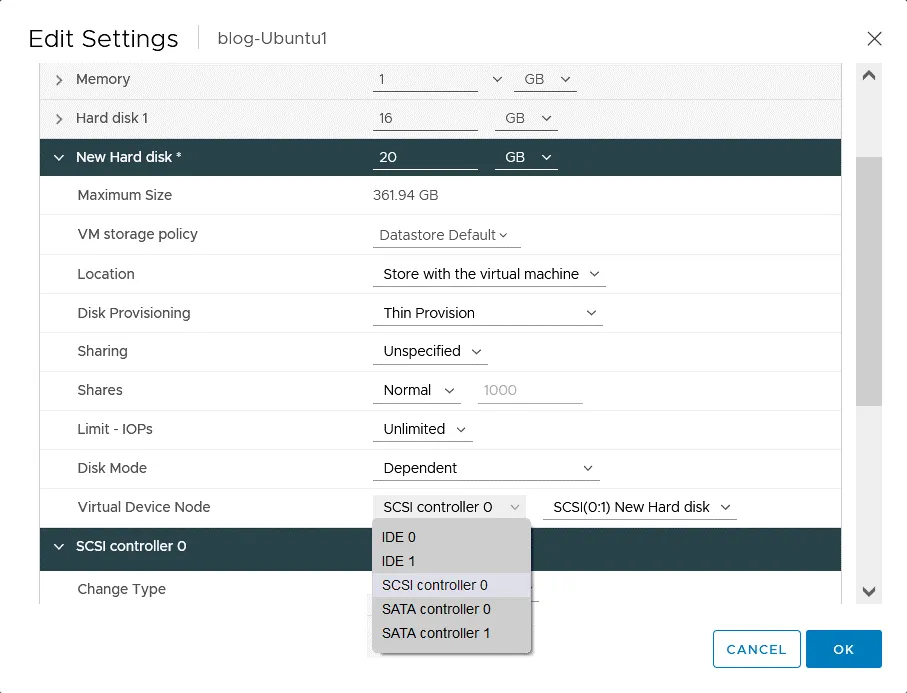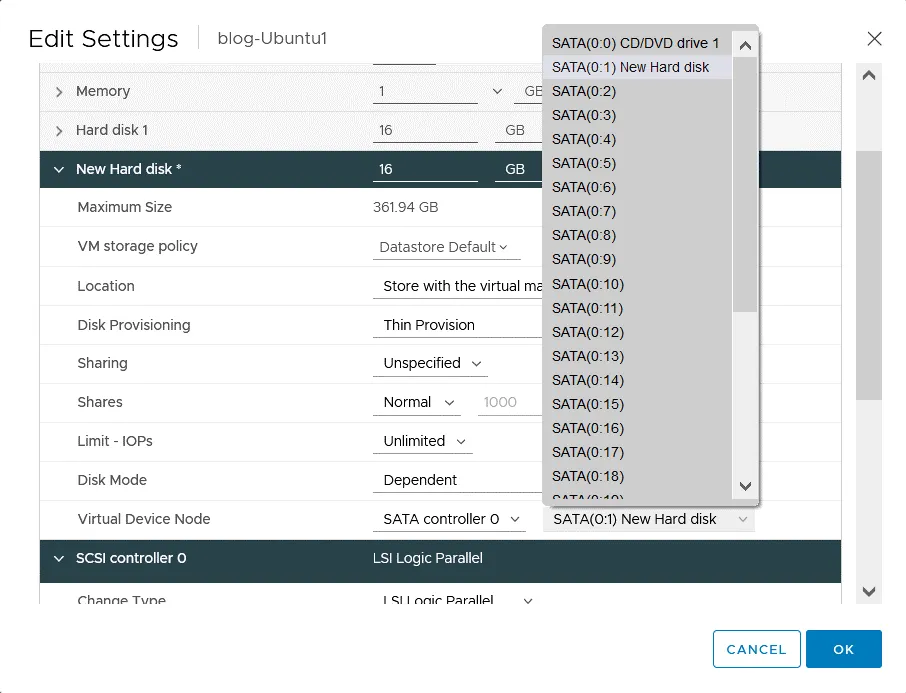저장 컨트롤러는 컴퓨터에 디스크 드라이브를 연결합니다. IDE, SATA 및 SCSI 컨트롤러와 같이 다양한 표준과 유형의 저장 컨트롤러가 있습니다. 가상 머신에서 가상 저장 컨트롤러는 가상 및 물리적 디스크를 이러한 기계에 연결합니다. VMware 가상 머신에는 디스크 및 CD/DVD 드라이브를 연결하는 데 사용할 수 있는 다양한 유형의 저장 컨트롤러가 있습니다.
각 저장 컨트롤러 유형마다 장단점이 있지만, 이 블로그 글은 대부분 SCSI 컨트롤러에 초점을 맞춥니다. 그런 다음 VMware vSphere 가상 머신 설정에서 사용할 수 있는 다른 유형의 저장 컨트롤러와 SCSI 컨트롤러를 비교하여 주어진 상황에 가장 적합한 저장 컨트롤러를 찾습니다.
저장 컨트롤러에 대한 일반 정보
VMware vSphere VM을 만들 때, VM 구성에서 기본적으로 하나의 가상 저장 컨트롤러가 생성됩니다. 가상 디스크와 CD/DVD 드라이브가 서로 다른 저장 컨트롤러에 연결되어 있으면 VM을 생성한 후 두 개의 저장 컨트롤러가 있을 수 있습니다. VM을 만들 때 디스크 드라이브를 연결하기 위해 더 많은 저장 컨트롤러를 추가할 수도 있습니다.
ESXi 호스트에서 VMware 호스트 클라이언트 또는 VMware vSphere 클라이언트를 사용하거나 VMware Workstation에서 가상 머신을 만들 때, 선택한 게스트 운영 체제에 대해 최적의 저장 컨트롤러가 자동으로 선택됩니다. 우리가 보게 될 것처럼, 이는 VM 생성 마법사에서 적절한 게스트 운영 체제를 선택하는 매우 중요한 작업입니다.
적절한 저장 컨트롤러를 선택하는 것의 중요성은 강조할 수 없습니다. 새로운 저장 컨트롤러 유형은 오래된 운영 체제에서 지원되지 않을 수 있습니다. 그 이유로 선택한 게스트 운영 체제에 포함된 드라이버를 고려하여 최상의 기본 컨트롤러를 선택해야 합니다. 가상 머신 하드웨어 호환성 (VMware 하드웨어 버전)과 장치 유형 (가상 하드 디스크 또는 DVD-ROM)도 중요한 요소입니다. 새로운 하드웨어 버전은 더 많은 저장 컨트롤러를 지원합니다.
부팅 디스크에 사용되는 저장 컨트롤러를 변경하기 전에, 게스트 운영 체제 (OS)가 이 컨트롤러 유형을 지원하고 적절한 드라이버가 게스트 OS에 설치되어 있는지 확인해야 합니다. 여러 저장 장치를 여러 저장 컨트롤러에 연결하면 입출력 성능이 단일 저장 컨트롤러에 모든 디스크 드라이브를 연결하는 것과 비교하여 향상될 수 있습니다. 따라서 VM에 둘 이상의 SCSI 컨트롤러를 사용하는 경우, 가상 디스크를 이러한 SCSI 컨트롤러에 분산하여 성능을 향상시키는 것이 권장되는 방법입니다.
컨트롤러에 연결된 디스크 장치의 최대 지원 개수를 초과하는 경우에도 저장 컨트롤러를 추가하는 이유입니다. 이 경우, 새로운 컨트롤러를 추가하는 방법이 중요해집니다. 일부 컨트롤러는 핫-추가 기능을 사용하여 VM 구성에 추가할 수 있습니다. 다른 저장 컨트롤러 유형은 냉각 작업, 즉 VM을 먼저 종료하는 것을 필요로 합니다.
기본적으로 VM의 첫 번째 저장 컨트롤러의 번호는 0입니다. 두 번째 저장 컨트롤러를 추가하면 할당된 번호는 1이고, 이후의 컨트롤러는 순차적으로 번호가 매겨집니다. 저장 컨트롤러에 연결된 저장 장치의 번호 매기기도 비슷하게 0부터 시작합니다. 예를 들어, VM에 저장 컨트롤러 하나와 이 컨트롤러에 연결된 가상 디스크 하나가 있는 경우, 디스크는 (0:0)으로 번호가 매겨집니다. 동일한 컨트롤러에 두 번째 가상 디스크를 추가하면 번호는 (0:1)이 됩니다. 두 번째 저장 컨트롤러에 다른 가상 디스크를 연결하는 경우, 디스크의 번호는 이 경우에 (1:1)입니다. 연결 노드의 전체 이름과 번호에는 컨트롤러 인터페이스와 컨트롤러 및 디스크의 번호가 포함됩니다. 예를 들어, SCSI (0:0), SCSI (1:3), SATA (1:7), IDE (0:0) 등입니다. SCSI (z:7)는 가상 장치 노드에 대한 예약 번호이므로 컨트롤러 옵션에서 할당할 수 없습니다.
사용 가능한 VMware 저장 컨트롤러
다양한 유형의 저장 컨트롤러가 있습니다. VMware vSphere VM의 저장 컨트롤러 유형에는 SCSI, IDE, AHCI SATA, NVM Express (NVMe)가 있습니다.
SCSI 컨트롤러 내에는 네 가지 하위 유형이 있습니다:
- BusLogic Parallel
- LSI Logic Parallel
- LSI Logic SAS
- VMware Paravirtual SCSI
A maximum of four SCSI controllers are supported per VMware virtual machine. There is a 15-device limit for devices connected to a single SCSI controller.
BusLogic Parallel
LSI Logic Parallel
LSI Logic Parallel은 LSI Logic SCSI 컨트롤러로 이전에 알려졌습니다. 이는 VMware 가상화 플랫폼의 최초 버전부터 사용할 수 있는 또 다른 VMware SCSI 저장 컨트롤러입니다. LSI Logic Parallel SCSI 컨트롤러도 에뮬레이트되며, 이는 기본적으로 드라이버가 포함되어 있기 때문에 많은 운영 체제에서 지원됩니다. 대기열 깊이 32가 이러한 드라이버에 의해 지원되어 이 VMware SCSI 컨트롤러를 많은 게스트 운영 체제의 기본 선택으로 만들었습니다. LSI Logic Parallel은 Windows Server 2003 VM을 생성할 때 기본적으로 선택됩니다. 이는 이 저장 컨트롤러가 SCSI2 명령을 지원하고 Windows Server 2003이 이 SCSI 표준을 지원하기 때문입니다.
LSI Logic SAS
LSI 로직 병렬 저장 컨트롤러가 LSI 로직 SAS 컨트롤러로 진화했습니다. Windows Server 2008부터는 새 가상 머신을 만들 때 LSI 로직 SAS 컨트롤러가 기본적으로 선택됩니다. 왜냐하면 LSI 로직 SAS가 SCSI3 명령과 새로운 Windows 운영 체제와 호환되며 이 VMware SCSI 컨트롤러를 사용하는 것이 많은 경우에 선호됩니다.
호환성: ESXi 4.x 이상.
VMware Paravirtual SCSI
이 블로그 게시물에서 설명한 이전 VMware SCSI 컨트롤러와 달리 이 컨트롤러는 가상화를 인식하고 고 처리량을 지원합니다. CPU 부하가 에뮬레이트된 VMware 저장 컨트롤러와 비교하여 낮습니다. VMware Paravirtual SCSI 컨트롤러 (PVSCI)의 실제 하드웨어 상당히 적어서 많은 운영 체제 (주로 이전 운영 체제)가 기본적으로 이 컨트롤러를 지원하지 않습니다. 드라이버를 수동으로 설치하여 운영 체제가 VMware Paravirtual SCSI 컨트롤러와 작동하도록해야 합니다. 이 컨트롤러는 높은 IOPS 성능 (초당 입출력 작업 수)을 위해 채택됩니다.
파라 가상 SCSI 컨트롤러에 연결된 가상 디스크에 스냅샷이 있거나 호스트에서 메모리가 과다 할당되면 VM에이 저장 컨트롤러 유형을 사용할 때 예상보다 성능이 낮을 수 있습니다.
호환성: ESXi 4.x 이상. Windows Server 2003 이상이 지원됩니다.
NEEDS H2
주의: 게스트 운영 체제에 필요한 드라이버가 설치되어 있지 않은 경우 VMware VM의 저장 컨트롤러를 변경하면 기존 가상 디스크에 액세스할 수 없게 될 수 있습니다. VMware Tools은 VMware paravirtual SCSI 컨트롤러와 함께 작동하는 데 필요한 드라이버를 포함하고 있으므로 게스트 운영 체제에 설치되어야 합니다.
VM에 Windows를 설치하고 시스템 디스크를 VMware paravirtual SCSI 컨트롤러에 연결한 경우 설치 중에 컨트롤러용 드라이버가 포함된 가상 플로피 이미지를 삽입하고 Windows가 설치 디스크를 감지하도록 드라이버를 선택해야 할 수 있습니다.
VM 구성에 VMware paravirtual SCSI 컨트롤러를 추가하려면 LSI 논리 컨트롤러와 같은 높은 지원을 받는 SCSI 컨트롤러 중 하나를 추가하고 VMware Tools을 설치한 후 VM을 종료하고 VMware paravirtual SCSI 컨트롤러를 VM 구성에 추가한 다음 VMware paravirtual SCSI 컨트롤러에 가상 디스크를 연결하거나 기존의 저장 컨트롤러 유형을 paravirtual SCSI 컨트롤러로 변경해야 할 수 있습니다.
AHCI SATA
이 저장 컨트롤러는 새롭고 VMware vSphere 5.5와 Virtual Hardware 10부터 사용할 수 있습니다. AHCI SATA 저장 컨트롤러를 사용하여 VMware VM에 대규모 저장 공간(고용량 가상 디스크 포함)을 연결할 수 있습니다. SATA 저장 컨트롤러는 게스트 운영 체제(OS)를 부팅하는 부팅 디스크로 사용할 수 있습니다. AHCI SATA 컨트롤러가 운영 체제에서 지원되는지 확인하십시오. 성능은 PVSCI 또는 LSI Logic 컨트롤러만큼 높지 않습니다. 디스크 성능에 민감한 애플리케이션을 실행하는 데 다른 컨트롤러를 사용하는 것이 좋습니다. SATA 컨트롤러는 보통 VM의 CD/DVD 드라이브에 기본적으로 사용됩니다.
호환성: ESXi 5.5 이상 가상 하드웨어 호환성. VM 당 최대 네 개의 SATA 컨트롤러가 지원됩니다. 단일 SATA 컨트롤러에 연결할 수 있는 최대 저장 장치 수는 30개(0-29)입니다.
NVMe
NVM Express 또는 NVMe(비휘발성 메모리) 컨트롤러는 SSD 저장 공간과 함께 작동하도록 설계된 컨트롤러입니다. NVMe 프로토콜은 비자성 디스크에 채택되어 최상의 성능과 다중 큐 통신을 제공합니다. NVMe 프로토콜은 VMware vSphere에서 지원되며 VM 구성에서 NVMe 저장 컨트롤러를 추가할 수 있습니다. 큐의 최대 수는 65535이고 큐 깊이의 최대 수는 64000입니다.
요구 사항: VMware vSphere 6.5 및 VM 하드웨어 버전 13. 게스트 OS는 NVMe를 지원해야 합니다. 최대 네 개의 NVMe 컨트롤러가 지원되며 단일 NVMe 컨트롤러에 연결할 수 있는 디스크 수는 15개(0-14)입니다.
IDE 저장 컨트롤러
에뮬레이트된 IDE 스토리지 컨트롤러는 가장 오래된 스토리지 컨트롤러 유형 중 하나입니다. 가상 머신에는 최대 하나의 IDE 컨트롤러만 연결할 수 있으며, 각각 두 개의 장치를 가진 두 개의 채널인 주 채널과 보조 채널이 있습니다(마스터 및 슬레이브). 디스크 핫-애드 및 크기 조정은 지원되지 않습니다. 디스크 구성을 편집하려면 가상 머신을 종료해야 합니다. IDE 컨트롤러는 ATAPI를 사용합니다.
가상 머신에 연결할 수 있는 디스크의 총 수는 아래 표에 표시된 컨트롤러 유형에 따라 결정됩니다.
일반 권장 사항
VMware vSphere VM을 구성하는 데 스토리지 컨트롤러를 선택하는 일반적인 권장 사항이 있습니다. 성능 및 호환성 관점에서 이러한 컨트롤러를 선택하십시오.
VM에 어떤 SCSI 컨트롤러를 사용해야 할지 확실하지 않은 경우 다음 순서(우선 순위)를 따르십시오:
- VMware Paravirtual (PVCSI) (게스트 OS에서 지원하는 경우)
- LSI Logic SAS (게스트 OS에서 지원하는 경우)
- LSI Logic Parallel
- BusLogic Parallel (다른 것이 작동하지 않는 경우)
부팅 디스크의 스토리지 컨트롤러를 변경하려면 부팅 모드에 스토리지 컨트롤러 드라이버가 설치되어 있는지 확인해야 합니다. VM이 BIOS를 사용하도록 구성된 경우 VM 구성 및 BIOS 설정을 수정해야 할 수 있습니다. VM이 UEFI를 사용하도록 구성된 경우 대부분의 경우 부팅 디스크의 스토리지 컨트롤러를 변경할 수 있는 옵션이 더 유연하며 대부분의 경우 추가 설정이 필요하지 않습니다.
게스트 운영 체제가 VM의 스토리지 컨트롤러 구성을 변경한 후에 부팅할 수 있는지 확인하려면 호환성 표를 참조하십시오.
다양한 저장소 컨트롤러 유형을 사용하는 일반적인 권장사항 테이블을 참조하십시오.
VMware 저장소 컨트롤러 구성
이제 VMware vSphere에서 사용 가능한 저장소 컨트롤러 유형에 익숙해졌으므로 VMware vSphere Client에서 저장소 컨트롤러 설정을 편집하는 방법을 알아보겠습니다. 내 예에서는 기본 저장소 컨트롤러가있는 VM이 있고이 VM에 Ubuntu Linux가 설치되어 있습니다.
가상 머신.구성.장치 추가 또는 제거 권한이 필요합니다. VM의 저장소 컨트롤러 설정을 편집하려면.
VMware vSphere Client를 열고 호스트 및 클러스터로 이동한 다음 필요한 호스트를 선택하고 필요한 가상 머신을 선택하십시오. VM을 마우스 오른쪽 단추로 클릭하고 열리는 메뉴에서 설정 편집을 클릭하십시오. 또는 작업 > 설정 편집을 클릭할 수도 있습니다.
컨트롤러 유형 변경
설정 편집 창에서 VM이 SCSI 컨트롤러 0을 사용하고 SCSI 저장소 컨트롤러 유형이 LSI Logic Parallel임을 확인했습니다. 아래에서는 VM에 가상 CD/DVD 드라이브를 연결하는 데 사용되는 SATA 컨트롤러 0을 찾을 수 있습니다. SCSI 컨트롤러를 확장하고 유형 변경 줄에서 기존 저장소 컨트롤러의 유형을 변경하려면 드롭다운 메뉴를 클릭하십시오. 설정을 저장하려면 확인을 클릭하십시오. VM 및 게스트 운영 체제가 선택한 컨트롤러를 지원해야합니다. 특히 부팅 디스크가이 저장소 컨트롤러에 연결된 경우 이것이 특히 중요합니다.
새 저장소 컨트롤러 추가
가상 머신 구성에 새로운 저장 컨트롤러를 추가하려면 설정 편집 창에서 새 장치 추가를 클릭하고 열리는 메뉴에서 필요한 컨트롤러를 선택하십시오(컨트롤러 섹션에서). 예를 들어, NVMe 컨트롤러, SATA 컨트롤러 또는 SCSI 컨트롤러를 선택할 수 있습니다. 이번에는 VM 구성에 SATA 컨트롤러를 추가해 보겠습니다.
참고: USB 컨트롤러를 추가하여 USB 패스스루를 사용하고 물리적 USB 장치(예: USB 하드 디스크 또는 플래시 드라이브)를 직접 가상 머신에 연결할 수 있습니다(USB 장치는 호스트의 물리적 USB 포트에 연결되어야 함).
SATA 컨트롤러 1이 추가되었습니다. 초기에는 새 컨트롤러의 이름이 새 SATA 컨트롤러로 설정됩니다. VM 설정을 저장하려면 확인을 클릭하면 SATA 저장 컨트롤러의 이름이 SATA 컨트롤러 1로 저장됩니다.
저장 컨트롤러에 가상 디스크 연결하기
새로운 가상 하드 디스크를 추가하고 이를 SATA 저장 컨트롤러에 연결해 보겠습니다. 설정 편집 창에서 새 장치 추가 > 하드 디스크를 클릭합니다.
새 하드 디스크가 VM 구성에 표시되지만 가상 디스크 옵션을 구성해야 합니다. 디스크 크기, 얇은 혹은 두꺼운 프로비저닝, 그리고 위치를 선택하고 가상 장치 노드 옵션에서 필요한 스토리지 컨트롤러를 선택해야 합니다. 필요한 경우 공유 옵션, 디스크 모드 및 IOPs 제한을 구성할 수도 있습니다. 설정을 저장하려면 확인을 클릭합니다. 새 하드 디스크 이름은 하드 디스크 2로 저장됩니다.
기존 가상 디스크를 다른 스토리지 컨트롤러에 연결해야 하는 경우 동일한 원칙을 따릅니다. VM 설정을 열고 디스크 설정을 확장하고 가상 장치 노드 옵션을 편집합니다.
새 가상 하드 디스크를 CD/DVD 드라이브가 연결된 SATA 컨트롤러 0에 연결하는 경우 가상 DVD-ROM이 SATA (0:0)을 사용하기 때문에 SATA (0:0)을 제외한 SATA (0:1), SATA (0:2) 또는 기타 (0:x) 노드를 선택할 수 있습니다. 새 가상 디스크를 새로운 SATA 컨트롤러 1에 연결하면 SATA (1:0), SATA (1:1) 및 이 스토리지 컨트롤러의 기타 빈 노드를 선택할 수 있습니다.
VMX 구성 파일 편집
VMX 구성 파일을 편집하여 VM의 SCSI 컨트롤러 유형 및 다른 스토리지 컨트롤러 유형을 편집할 수 있습니다. 이 방법은 VMware vSphere Client의 GUI에서 구성을 편집하는 대안이며 명령 줄 인터페이스에서 사용할 수 있습니다. 일반적으로 VMware vSphere Client를 사용하고 예외적인 경우에만 VMX 파일을 수동으로 편집하는 것이 좋습니다.
가상머신의 초기 VMX 설정 파일을 살펴보겠습니다. 추가 스토리지 컨트롤러와 가상 디스크를 추가하기 전입니다. 아래에 표시된 설정 부분에서는 스토리지 구성과 관련된 라인만 표시됩니다. 전체 설정 파일에는 다른 설정도 포함되어 있지만, 이 블로그 포스트에서는 스토리지 구성과 스토리지 컨트롤러에만 집중하겠습니다.
config.version = “8”
virtualHW.version = “17”
vmci0.present = “TRUE”
scsi0.virtualDev = “lsilogic”
scsi0.present = “TRUE”
sata0.present = “TRUE”
scsi0:0.deviceType = “scsi-hardDisk”
scsi0:0.fileName = “blog-Ubuntu1.vmdk”
sched.scsi0:0.shares = “normal”
sched.scsi0:0.throughputCap = “off”
scsi0:0.present = “TRUE”
sata0:0.deviceType = “cdrom-raw”
sata0:0.clientDevice = “TRUE”
sata0:0.fileName = “emptyBackingString”
sata0:0.present = “TRUE”
displayName = “blog-Ubuntu1”
guestOS = “ubuntu-64”
가장 흥미로운 설정 라인은:
scsi0.virtualDev = “lsilogic” LSI Logic Parallel SCSI 컨트롤러는 가상 하드 디스크를 연결하는 데 사용됩니다.
scsi0:0.deviceType = “scsi-hardDisk”은 SCSI(0:0)에 연결된 저장 장치의 유형입니다.
scsi0:0.fileName = “blog-Ubuntu1.vmdk”는 SCSI(0:0) 노드에 연결된 가상 디스크 파일의 이름입니다.
두 번째 SATA 저장 컨트롤러와 두 번째 SATA 컨트롤러에 연결된 가상 디스크를 추가한 후, 다음 라인이 VMX 구성 파일에 추가되었습니다:
sata1.present = “TRUE”
sata1:0.fileName = “blog-Ubuntu1_1.vmdk”
sched.sata1:0.shares = “normal”
sched.sata1:0.throughputCap = “off”
sata1:0.present = “TRUE”
VM 구성에서 LSI Logic Parallel SCSI 컨트롤러를 LSI Logic SAS로 변경하면, 다음 라인을 수정해야 합니다:
scsi0.virtualDev = “lsilogic”
다음과 같이 변경하십시오:
scsi0.virtualDev = “lsisas1068”
스토리지 컨트롤러와 관련된 VMX 구성 매개변수를 살펴보겠습니다. SCSI 컨트롤러를 포함하여 다른 값들(x:x)을 VM 구성에 맞게 적절히 변경해야 할 수도 있습니다.
scsi0.present = “” – SCSI 컨트롤러 0이 존재하는지 여부를 정의합니다 (가능한 값은 TRUE 또는 FALSE입니다).
scsi0:0.deviceType = “”는 SCSI ID를 정의하는 데 사용됩니다. 지원되는 값은 “scsi-hardDisk”, “PhysicalDrive0”, “rawDisk”, “scsi-passthru”, “scsi-nonpassThru-rdm”, “scsi-passthru”, “scsi-passThru-rdm”입니다.
scsi0:0.fileName = “diskname.vmdk” – 지정된 가상 장치 노드에 연결된 가상 디스크 파일의 파일 이름을 정의합니다(SCSI(0:0)의 경우). 가상 디스크 파일이 동일한 디렉터리에 있는 경우 “diskname.vmdk”를 설정하는 것이 충분합니다. 가상 디스크 파일이 다른 디렉터리에 있는 경우 VMDK 파일의 전체 경로를 정의해야 합니다.
sched.scsi0:0.throughputCap = “off” – 대역폭 및 처리량 제한이 비활성화됩니다. 이 매개변수의 제한을 설정하는 예는 sched.scsi0:0.throughputCap = 80IOPS, 10KIOps, 4GBps 등입니다.
scsi0:0.present = “” – SCSI 저장 장치가 존재하는지 여부를 정의합니다. TRUE 또는 FALSE일 수 있습니다.
scsi0.virtualDev = “” – SCSI 컨트롤러의 유형을 정의합니다.
scsi0.virtualDev = “” 매개변수에 대한 모든 지원되는 값은 SCSI 컨트롤러의 유형을 정의합니다:
- buslogic – BusLogic SCSI
- lsilogic – LSI Logic SCSI
- lsisas1068 – LSI Logic SAS
- pvscsi – VMware Paravirtual SCSI
VMware Workstation와 VMware Player에서 실행되는 VM에 대한 저장 컨트롤러의 구성을 편집하는 프로세스를 사용하여 저장 장치를 필요한 저장 컨트롤러에 연결할 수 있습니다. 또한 vSphere 6.7 및 vSphere 7에서 VMware 홈 랩을 구성하여 연습할 수도 있습니다.
결론
VMware 저장 컨트롤러는 가상 디스크와 같은 저장 장치를 가상 머신에 연결하는 데 사용됩니다. 이 블로그 포스트에서는 SATA, IDE, NVMe 및 SCSI 저장 컨트롤러와 이러한 컨트롤러를 VMware vSphere 클라이언트의 GUI에서 구성하는 방법을 살펴보았습니다. 저장 시스템의 성능 및 게스트 운영 체제의 올바른 작동은 올바른 컨트롤러 유형을 선택하는 데 달려 있습니다. VM 구성에서 기본적으로 최적의 저장 컨트롤러가 선택되지만 항상 VM 설정을 편집하여 다른 컨트롤러 유형을 변경하거나 추가할 수 있습니다.
VMware VM을 보호하고 적시에 백업을 수행하는 것을 잊지 마세요. 가상 머신 및 기타 워크로드를 보호하기 위해 VM 백업 및 복제를 위해 NAKIVO를 고려하세요.
Source:
https://www.nakivo.com/blog/scsi-controller-and-other-vmware-controller-types/